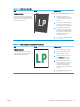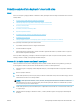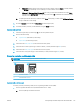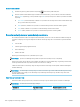HP Color LaserJet Pro MFP M178-M181 - User guide
Optimizacija teksta ili slika
NAPOMENA: Koraci se razlikuju prema vrsti kontrolne table.
1 2
1 LED kontrolna tabla
2 Kontrolna tabla sa 2 reda
Kontrolne table s LED ekranom
1. Otvorite ugrađeni HP Web server (Embedded Web Server – EWS):
a. Otvorite aplikaciju HP Printer Assistant.
● Windows 10: U meniju Start izaberite stavku All Apps (Sve aplikacije), a zatim stavku HP, pa
izaberite ime štampača.
● Windows 8.1: Kliknite na strelicu nadole u donjem levom uglu ekrana Start (Početak), a zatim
izaberite naziv štampača.
● Windows 8: Kliknite desnim tasterom miša na praznu oblast na ekranu Start (Početak), kliknite
na All Apps (Sve aplikacije) na traci aplikacija, a zatim izaberite naziv štampača.
● Windows 7, Windows Vista i Windows XP: Na radnoj površini računara kliknite na dugme Start,
izaberite stavku All Programs (Svi programi), zatim stavku HP, pa kliknite na fasciklu štampača i
izaberite ime štampača.
b. U aplikaciji HP Printer Assistant, izaberite stavku Print (Štampanje), a zatim stavku HP Device Toolbox
(Kutija s alatkama za HP uređaj).
2. Na kartici Copy (Kopiranje), izaberite padajuću listu Optimize (Optimizuj).
3. Izaberite postavku koju želite da koristite.
● Auto Select (Automatski izbor): Izaberite ovu postavku ako vam nije važno kakav će biti kvalitet kopija.
Ovo je podrazumevana postavka.
● Mixed (Mešano): Izaberite ovu postavku za dokumente koji sadrže mešavinu teksta i grake.
● Text (Tekst): Izaberite ovu postavku za dokumente koji sadrže većinom tekst.
● Picture (Slika): Izaberite ovu postavku za dokumente koji sadrže većinom graku.
4. Izmenite potrebne postavke, a zatim kliknite na dugme Apply (Primeni).
SRWW Poboljšavanje kvaliteta kopiranih i skeniranih slika 137